Maven的下载
Maven官网
Maven – Download Apache Maven![]() https://maven.apache.org/download.cgi
https://maven.apache.org/download.cgi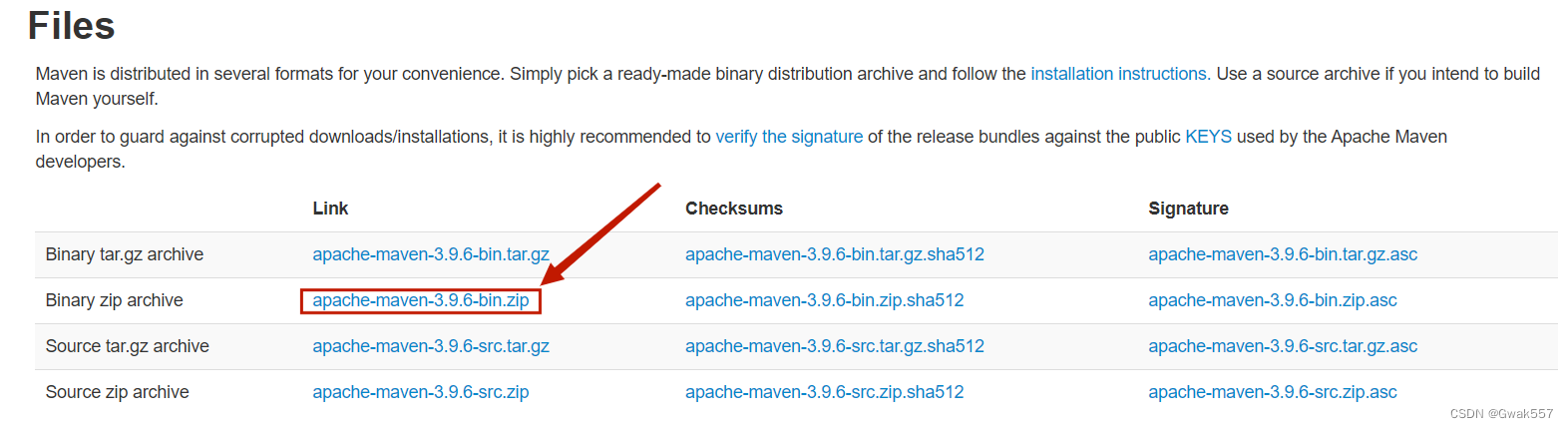
注:这里可以下载自己所需的版本,本文选择的是3.9.6版本。
Maven的安装
解压至非中文无空格目录

配置Maven的环境变量
在电脑桌面找到此电脑右键选择属性 → 高级系统设置 → 环境变量 → 新建
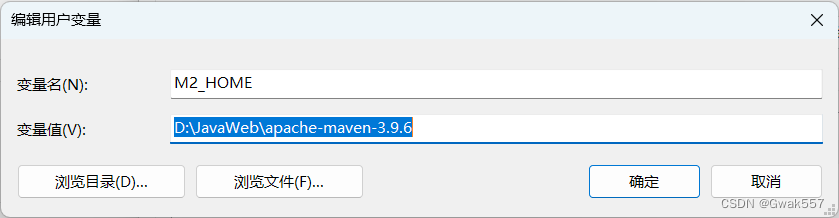
变量名:M2_HOME
变量值:Maven的目录
Path:
新建:%M2_HOME%\bin
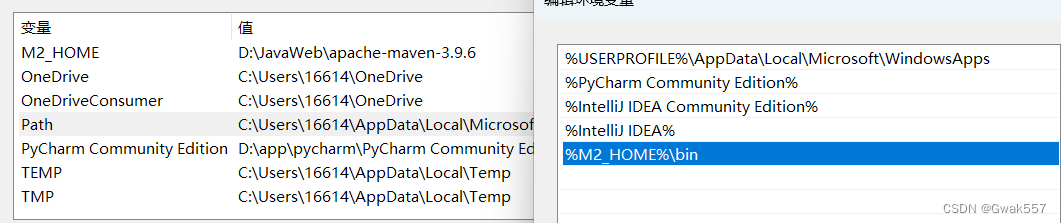
验证Maven是否可用
win+R打开运行框输入cmd打开命令行窗口输入:
mvn -v
输出以下信息说明Maven可以正常运行

配置本地仓库位置
创建Maven本地仓库目录(位置自定义)
命名:
Maven_LocalRepository
修改Maven 的conf目录下的settings.xml文件
添加:
<localRepository>本地仓库的目录</localRepository>注:大概写在第55行左右。
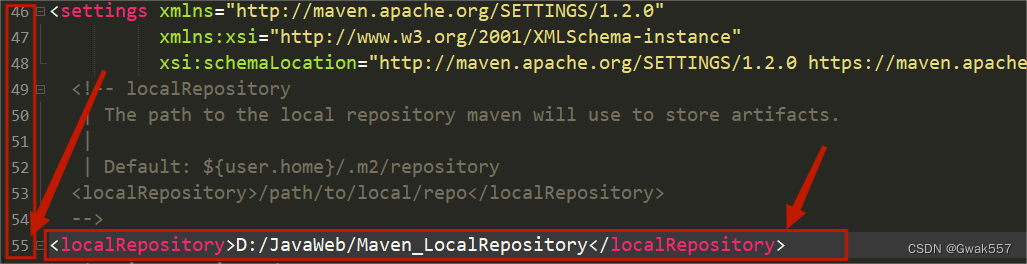
配置阿里云镜像加速
https://maven.aliyun.com/mvn/guide![]() https://maven.aliyun.com/mvn/guide
https://maven.aliyun.com/mvn/guide
修改Maven 的conf目录下的settings.xml文件
添加:
<mirror>
<id>aliyunmaven</id>
<mirrorOf>*</mirrorOf>
<name>阿里云公共仓库</name>
<url>https://maven.aliyun.com/repository/public</url>
</mirror>注:大概写在第146行左右。
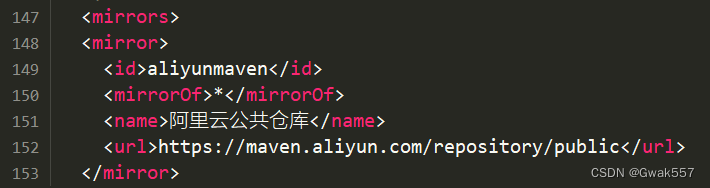
配置jdk版本
修改Maven 的conf目录下的settings.xml文件
添加(以JDK1.8为例):
<profile>
<id>1.8</id>
<activation>
<jdk>1.8</jdk>
<activeByDefault>true</activeByDefault>
</activation>
<properties>
<maven.compiler.source>1.8</maven.compiler.source>
<maven.compiler.target>1.8</maven.compiler.target>
<maven.compiler.compilerVersion>1.8</maven.compiler.compilerVersion>
</properties>
</profile>注:大概写在第165行左右。
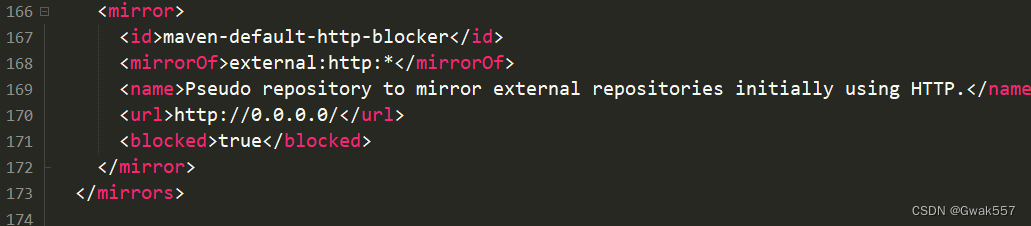
IDEA中Maven的配置
路径配置
打开iDEA中的设置(setting)
→ 构建、执行、部署(Build,Execution,Deployment)
→ 构建工具(Build Tools)
→ Maven
Maven主路径(Maven home directory):填写Maven所在的路径
用户设置文件(User settings file):填写Maven的conf下的settings.xml路径
本地仓库(Local repository):Maven本地仓库的路径

在pom.xml下添加依赖
Maven仓库官方地址:
可以在里面搜索添加所需的依赖
例如:添加junit
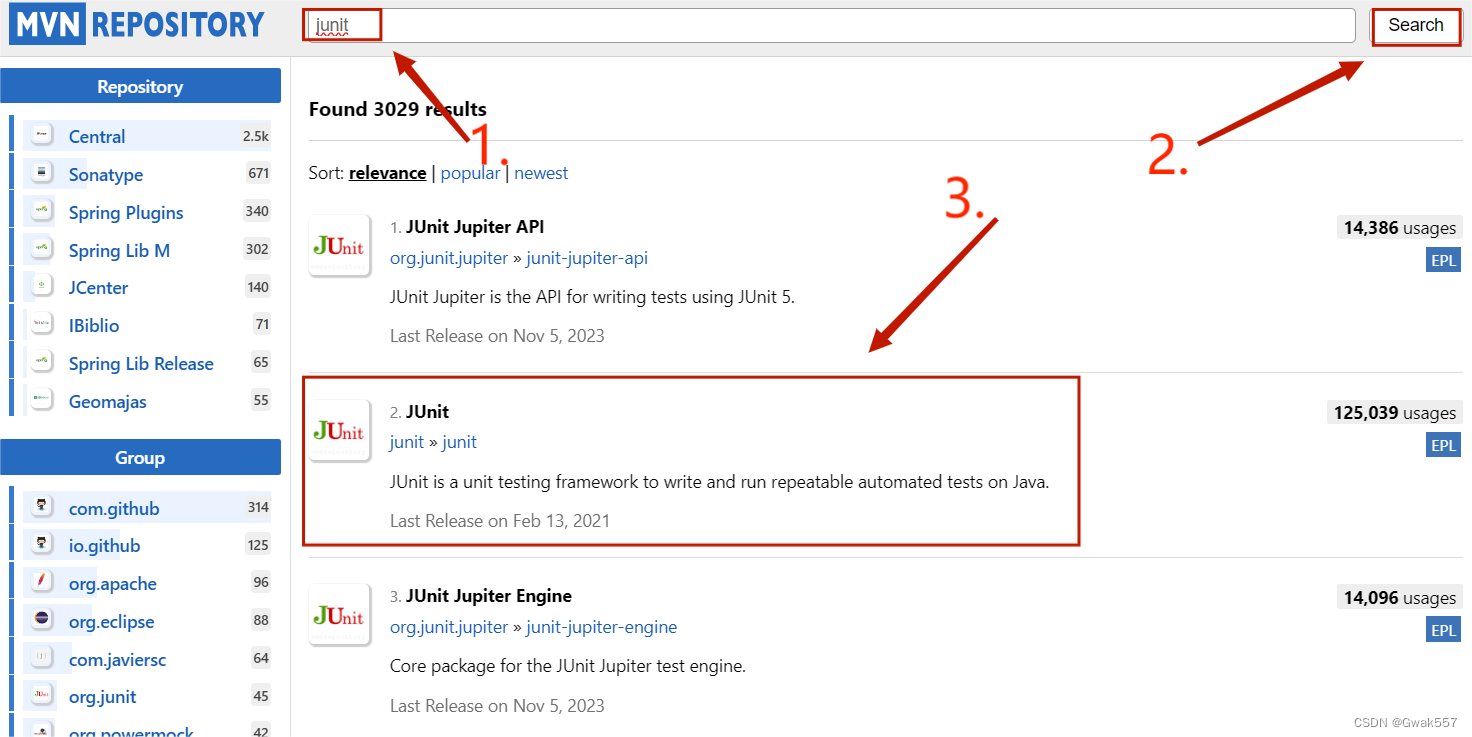

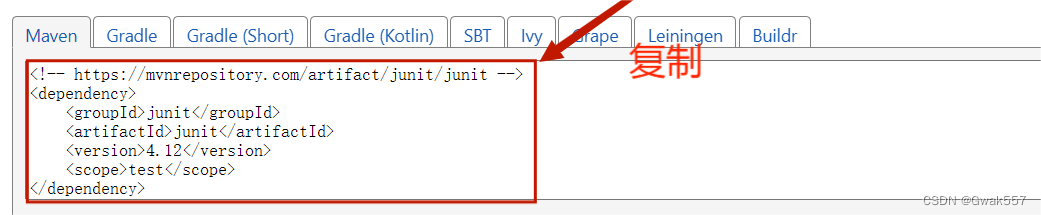
<!-- JUnit是一个Java语言的单元测试框架,在这个依赖中,版本4.12应该能满足大部分的测试需求 -->
<dependency>
<groupId>junit</groupId>
<artifactId>junit</artifactId>
<version>4.12</version>
<scope>test</scope>
</dependency>以上代码要写在下面的标签里
<dependencies> </dependencies>




















 6390
6390

 被折叠的 条评论
为什么被折叠?
被折叠的 条评论
为什么被折叠?








